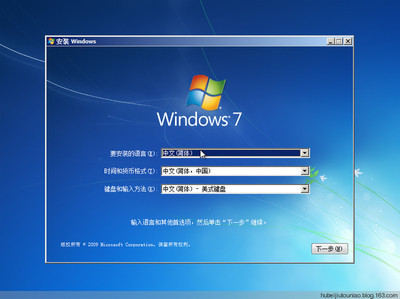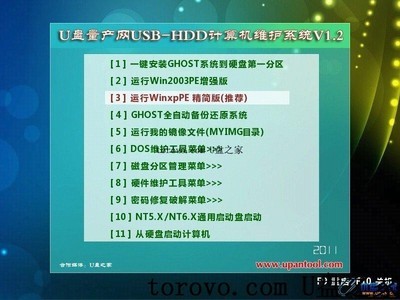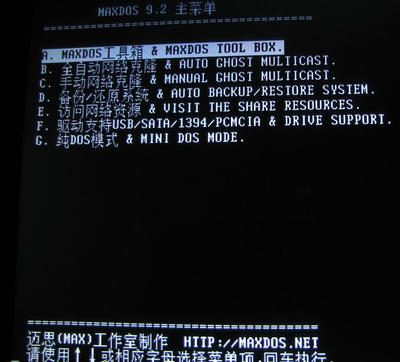现在装系统并不是一个大难题,只要是会操作电脑,学一下就会了,不过如果不会的话,请人安全是比较麻烦的。使用u盘装系统,非常方便,不过关键在于制作启动盘,下面讲如何制作。
老毛桃2014U盘启动盘制作图文教程――工具/原料老毛桃装机版U盘一个(8GB以上为佳)老毛桃2014U盘启动盘制作图文教程――下载装机软件
老毛桃2014U盘启动盘制作图文教程 1、
进入老毛桃官网:http://www.laomaotao.net/down/由于第三方下载的可能绑定软件什么的,进入官网下载比较好。或者输入“老毛桃官网”,点击“官网”进入。
老毛桃2014U盘启动盘制作图文教程 2、
进入之后,点击“下载中心”,然后点击“
老毛桃U盘启动盘制作工具V20140501完美贡献版”,后面的“立即下载”。
老毛桃2014U盘启动盘制作图文教程 3、
下载完毕,点击“LaoMaoTao_V2014zhuangji_bd.1401098334.exe”安装软件。
老毛桃2014U盘启动盘制作图文教程 4、
点击安装地址后面的“文件夹状图标”找到安装地址,然后点击“下一步”,将软件安装到电脑上。
老毛桃2014U盘启动盘制作图文教程_老毛桃官网
老毛桃2014U盘启动盘制作图文教程――制作U盘启动盘老毛桃2014U盘启动盘制作图文教程 1、
插上需要制作的U盘,将u盘里面所有的重要文件拷贝走。安装完成之后,自动进入下面的界面,如果没有,点击桌面上的老毛桃快捷图标,打开这个首页。点击“个性设置”。
老毛桃2014U盘启动盘制作图文教程 2、
进入个性设置,可以设置自己装机时候的背景图片,字体的大小及样式,设置完毕,点击“保存设置”。
老毛桃2014U盘启动盘制作图文教程 3、
出现确认窗口,点击“确定”,然后点击右上角的“x”,关闭个性化设置。
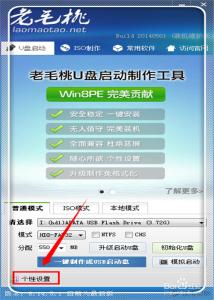
老毛桃2014U盘启动盘制作图文教程_老毛桃官网
老毛桃2014U盘启动盘制作图文教程 4、
再次弹出确认窗口,点击“是(Y)",予以确定。
老毛桃2014U盘启动盘制作图文教程 5、
进入主界面,点击下方的”一键制作成USB启动盘”,进入制作过程。
老毛桃2014U盘启动盘制作图文教程 6、
提示制作会删除有所的数据,由于刚才已经拷贝走了,如果没有,去拷贝之后再回来,点击“确定”。
老毛桃2014U盘启动盘制作图文教程_老毛桃官网
老毛桃2014U盘启动盘制作图文教程 7、
制作大概2分钟左右,制作完成,出现一个提示信息,问是否要模拟启动,如果你想看看启动的界面,点击“是”,不过没有必要,这里点击“否”。
老毛桃2014U盘启动盘制作图文教程 8、
然后点击回到主界面,如果没有,点击上面的“U盘启动”回到主界面,点击“NTFS"。注:这个的用处是,由于u盘默认的是FAT格式的,不能够复制大文件,装系统往往需要装下几个GB的大文件。
老毛桃2014U盘启动盘制作图文教程 9、
问时候需要转换,点击"是“进行转换。
老毛桃2014U盘启动盘制作图文教程_老毛桃官网
老毛桃2014U盘启动盘制作图文教程 10、
再次出现提示窗口,点击”是”予以确定。
老毛桃2014U盘启动盘制作图文教程 11、
很快就转换完毕,点击“确定”确定转换。
老毛桃2014U盘启动盘制作图文教程 12、
这时候进入u盘,会发现出现了两个文件,这两个文件不能和删除,否则就不能够使用启动盘了。这样就制作成功。
老毛桃2014U盘启动盘制作图文教程_老毛桃官网
老毛桃2014U盘启动盘制作图文教程――注意事项经验经过优化,给你最实用、最高效、最优质的经验,避免诸多操作问题的出现;若不足,请给出您的方法。点击”关注”关注我,点击“dengyiyicheng”进入主页查看相关经验,收获更多;记得投票哦^..^请点【投票】以资鼓励;觉得帮了大忙,可在评论中给个【好评】;还可以点击右边的【双箭头】来分享;怕下次出问题之后忘记找不到,可点击【☆】来收藏。
 爱华网
爱华网